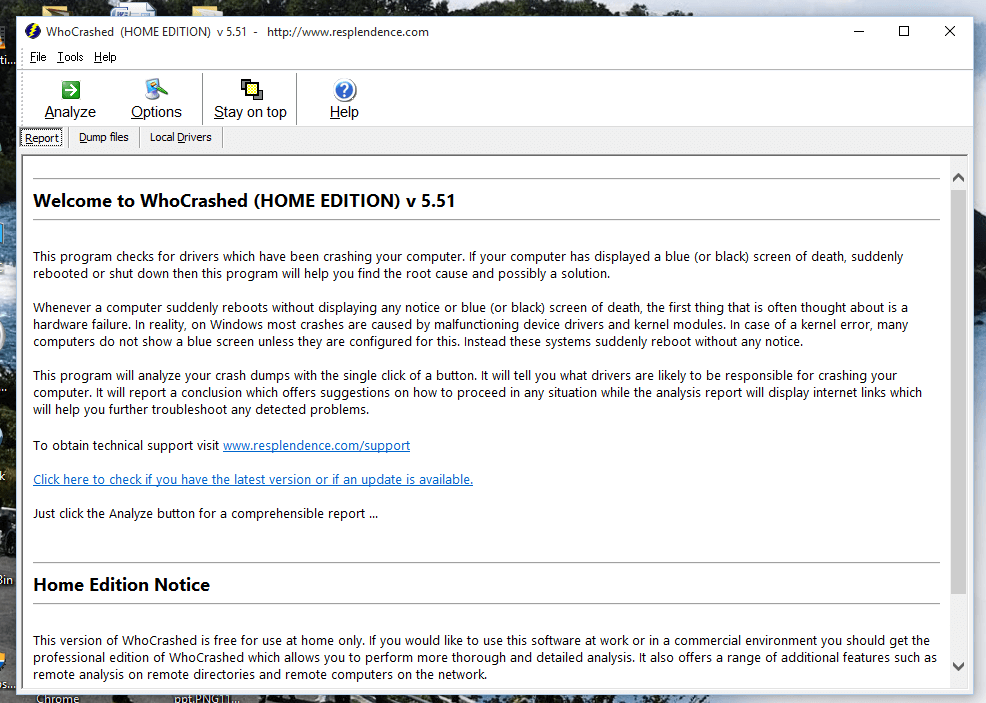ファイルは Webroot SecureAnywhere に関連付けられています
- WRSA.exe は、Webroot によって開発された Webroot SecureAnywhere ソフトウェアに関連付けられた実行可能ファイルです。
- リアルタイム スキャン、脅威検出、システム監視など、ソフトウェアによって提供されるセキュリティ機能を実行および管理します。

バツダウンロードファイルをクリックしてインストールします
- Fortectをダウンロードしてインストールします あなたのPC上で。
- ツールのスキャンプロセスを開始します 問題の原因となっている破損したファイルを探します。
- を右クリックします 修理を開始する これにより、ツールが修正アルゴリズムを開始できるようになります。
- Fortect は次によってダウンロードされました 0 今月の読者様。
コンピューター上で Wrsa.exe という名前のファイルを見つけた場合、その目的とインストールしておく必要があるかどうかについて知りたいかもしれません。
この記事では、Wrsa.exe の詳細を掘り下げ、その機能、留意すべき考慮事項、および推奨事項についての洞察を提供します。 このファイルを管理する.
WRSA.exeは何ですか?
WRSA.exe は、Webroot によって開発された Webroot SecureAnywhere ソフトウェアに関連する主要な実行可能ファイルです。 ウェブルート セキュアエニウェアは、 ウイルス対策 マルウェア、ウイルス、スパイウェアなどのさまざまな脅威から保護するインターネット セキュリティ プログラム。
リアルタイム スキャン、脅威検出、ソフトウェアによって提供されるセキュリティ機能の実行と管理などのタスクを処理します。 システム監視.
このファイルは通常、Webroot SecureAnywhere ソフトウェアのインストール ディレクトリにあります。 この実行可能ファイルは、セキュリティ プログラムが正しく機能していることを示します。
ただし、WRSA.exe で問題が発生した場合、または問題の疑いがある場合は、Webroot SecureAnywhere ソフトウェアの最新バージョンがインストールされていることを確認する必要があります。
ソフトウェアをもう使用しない場合は、このファイルは役に立たないので削除しても構いません。
WRSA.exe を削除するにはどうすればよいですか?
1. ウェブルート セキュアエニウェアを閉じる
- を右クリックします。 ウェブルート セキュアエニウェア システム トレイのアイコン (画面の右下隅)。

- 選択する シャットダウン保護 または同様のオプションを使用してプログラムを閉じます。
2. プロセスを手動で削除する
- プレス Ctrl + シフト + ESC を開くには タスクマネージャー.

- 位置を特定する wsra.exe 右クリックして選択します タスクの終了 プロセスを終了します。
3. Webroot SecureAnywhere をアンインストールする
- プレス ウィンドウズ + R を開くには 走る ダイアログボックス。

- タイプ アプリウィズ.cpl、 & クリック OK を開くには プログラムと機能 窓。
- 位置を特定する ウェブルート セキュアエニウェア インストールされているプログラムのリストにあります。
- それを右クリックして選択します アンインストール.

- 画面上の指示に従ってアンインストールプロセスを完了します。
- ランタイム エラー 8020: 通信デバイスの読み取りエラー [修正]
- Utweb.exe とは何か、そのシステム エラーを修復する方法は?
4. 残りの Webroot ファイルを削除します
- プレス ウィンドウズ + R を開くには 走る ダイアログボックスを再度開きます。

- タイプ %プログラムデータ% そしてクリックしてください OK を開くには プログラムデータ フォルダ。
- を見つけます。 WRデータ また ウェブルート フォルダーを削除してください。 これを行うには管理者権限が必要な場合があります。

5. Webroot レジストリ エントリを削除します。
- プレス ウィンドウズ + R を開くには 走る ダイアログボックス。

- タイプ 登録編集 そしてクリックしてください OK を開くには レジストリエディタ.
- 次のキーに移動します。
コンピューター\HKEY_LOCAL_MACHINE\SOFTWARE\Microsoft\Windows\CurrentVersion\アンインストール
- 関連するサブキーを探します ウェブルート セキュアエニウェア、右クリックして選択します 消去 エントリを削除します。
完了したら、コンピュータを再起動して変更を保存します。
したがって、これらは、Windows コンピュータ上で WRSA.exe と関連コンポーネントが疑わしい、または役に立たないと思われる場合に、PC から削除する詳細な手順です。
将来このような問題を防ぐには、常に次のことを行う必要があります。 Windows オペレーティング システムを最新の状態に保つ、マルウェア スキャンを週に 1 回スケジュールし、電子メールから不審な添付ファイルをダウンロードしないようにします。
下記のコメント欄に、この件に関する情報、ヒント、経験などをお気軽にお寄せください。
まだ問題が発生していますか?
スポンサーあり
上記の提案を行っても問題が解決しない場合は、コンピュータでさらに深刻な Windows の問題が発生する可能性があります。 次のようなオールインワン ソリューションを選択することをお勧めします。 フォルテクト 問題を効率的に解決するために。 インストール後は、 表示&修正 ボタンを押してから 修復を開始します。